Si vous rencontrez des difficultés et ne parvenez pas à coupler votre appareil Android avec un autre appareil via la technologie Bluetooth, comme des amplificateurs ou des haut-parleurs, un système de voiture et autres. Bien sûr, connectez la connexion du téléphone Android à n'importe quel appareil Bluetooth C'est très simple, mais parfois vous pouvez rencontrer des difficultés pour des raisons simples. Découvrons dans ce guide les erreurs et les correctifs afin de résoudre ce problème.

Avant de commencer à présenter des solutions, vous devrez effectuer des vérifications préliminaires importantes sur le périphérique Bluetooth, pour vous assurer que sa batterie n'est pas vide ou sur le point de se vider, afin que le périphérique Bluetooth ne se connecte jamais si sa batterie est vide ou peu chargée.
Dans le cas où l'appareil ne fonctionnerait pas avec la batterie, vous devez vous assurer qu'il est correctement connecté à l'électricité, en plus de vous assurer que votre appareil est réglé en mode couplage et qu'aucun autre appareil n'y est connecté. Si le problème persiste après avoir effectué ces vérifications, voici les solutions que vous devez suivre dans l'ordre.
Vous pourriez être intéressé: Comment connecter les airpods au Mac
Résolvez le problème du téléphone ne se connectant pas au périphérique Bluetooth
Lors de l'application de chaque étape, assurez-vous de résoudre le problème, et ainsi de suite jusqu'à ce que le problème soit résolu.
Désactiver et réactiver le Bluetooth
C'est la première étape à effectuer lorsque votre téléphone Android ne parvient pas à se coupler avec le périphérique Bluetooth. Désactivez le Bluetooth et après quelques secondes, rallumez-le et essayez à nouveau de coupler un téléphone avec l'appareil via la technologie Bluetooth.
J'ai oublié l'appareil
Si vous avez déjà couplé votre téléphone avec un appareil Bluetooth, la connexion s'arrête soudainement après un certain temps. Ici, dans ce cas, l'étape Appareil oublié peut vous aider (Forget Device). Après l'opération de l'appareil oublié, le périphérique Bluetooth sera supprimé de la mémoire de connexion Bluetooth du smartphone, puis la connexion sera établie à nouveau à partir de zéro.
Pour ce faire, entrez les paramètres Bluetooth, c'est-à-dire l'interface dans laquelle les appareils Bluetooth apparaissent, cliquez sur la flèche ou sur l'engrenage à côté du nom de l'appareil, puis cliquez sur l'option pour dissocier "Unpair" Ou l'option que j'ai oubliée "Forget" sur un autre appareil. Après cela, reconnectez l'appareil.
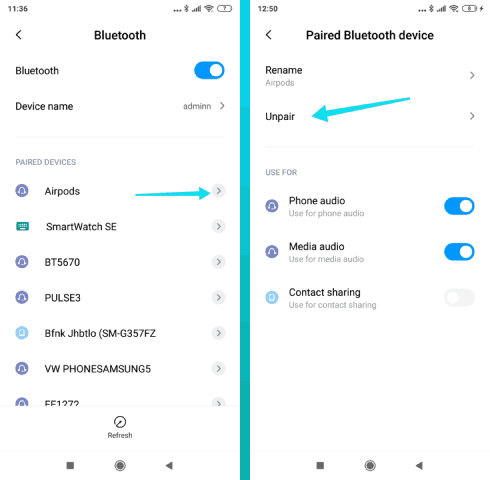
Redémarrez l'appareil
C'est parmi les solutions courantes que de nombreux problèmes techniques sont souvent résolus. Cela s'applique aux deux appareils, redémarrez l'appareil Android et si le problème n'est pas résolu, redémarrez également l'appareil Bluetooth.
Réinitialisez l'appareil Bluetooth
La méthode de réinitialisation d'un appareil Bluetooth diffère d'un appareil à l'autre, certains d'entre eux doivent maintenir le bouton d'alimentation enfoncé pendant quelques secondes. Sur certains autres appareils, vous devez maintenir le bouton d'alimentation et le bouton de volume enfoncés en même temps. Après avoir effectué ce processus, reconnectez votre téléphone Android à l'appareil, et si le couplage échoue à nouveau, vous devrez également réinitialiser les paramètres réseau de votre appareil Android.
Réinitialiser les paramètres réseau
Si votre appareil Android ne peut pas se connecter à tous les appareils via la technologie Bluetooth, le problème réside dans celui-ci et les paramètres réseau doivent être réinitialisés. Lorsque vous effectuez cette opération, toutes les connexions et tous les paramètres que vous avez définis seront supprimés afin qu'il redevienne à zéro tel qu'il était lorsque vous avez acheté ce téléphone, et cela s'applique à tous les types de connexions sur votre téléphone, y compris Bluetooth. Wi-Fi, Données Internet, VPN et autres.
Les étapes pour effectuer une réinitialisation du réseau varient d'un appareil à l'autre, mais elles sont légèrement similaires.
Entrez les paramètres, puis cliquez sur l'option Autre "More" cliquez ensuite sur l'option pour réinitialiser le réseau "Network setting reset", en bas vous trouverez le bouton Reset Settings, cliquez dessus.
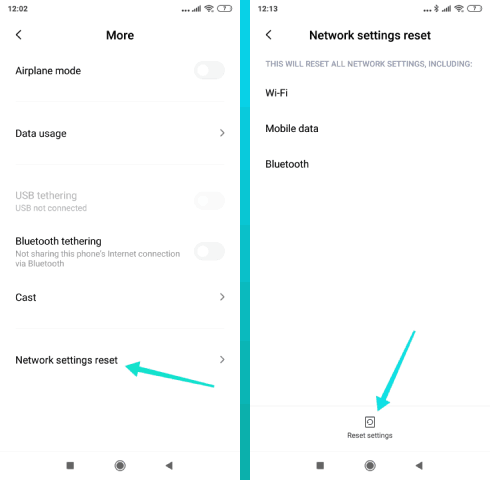
Sur certains autres appareils, après avoir entré les paramètres, cliquez sur l'option Système "System" cliquez ensuite sur Avancé "Advanced" suivant sur les options de réinitialisation "Reset Options". enfin, cliquez sur Option Reset Wifi, mobile, Bluetooth, Puis appuyez à nouveau sur Réinitialiser les paramètres "Reset Setting" situé en bas.
Mise à jour du système Android
L'erreur de connexion Bluetooth peut être le résultat de la mise à jour récente de votre système Android, car des mises à jour sont parfois lancées pour les systèmes Android qui incluent des erreurs, et sans délai, des mises à jour sont lancées en retour pour résoudre ces erreurs. Donc, si la mise à jour du système de votre téléphone est actuellement disponible, je vous recommande de le faire. Ne vous inquiétez pas de la perte de fichiers, rien ne sera supprimé, seul le système sera actualisé.
Essayez de mettre à jour votre appareil Android vers la dernière version. Pour ce faire, accédez à Paramètres> À propos du téléphone > About Phone > Mise à jour du système "System Update".
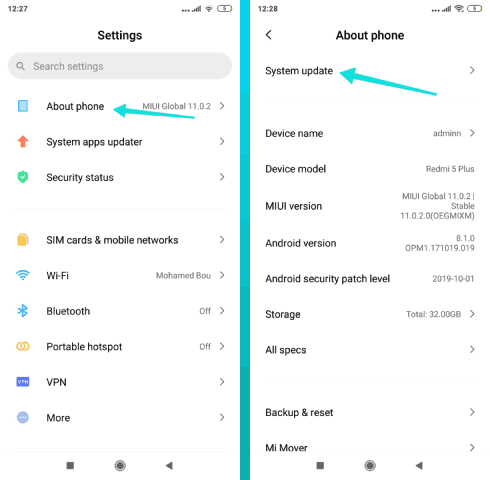
Sur certains autres appareils, vous devez accéder à Paramètres > Avancé "Advanced" > Mise à jour du système "System Update".
Je suis sûr que ces solutions fonctionneront pour vous et que vous pourrez connecter votre appareil Android et n'importe quel appareil Bluetooth, seulement vous ne devez pas trop vous éloigner de l'appareil Bluetooth, car nous savons que le facteur de proximité est important pour connecter les deux appareils via la technologie bluetooth, essayez autant que possible de ne pas vous déplacer plus loin À 8 mètres de l'appareil Bluetooth pour ne pas se déconnecter. En dehors de cela, découvrez Comment connecter la souris sans fil à l'iPad via Bluetooth.




